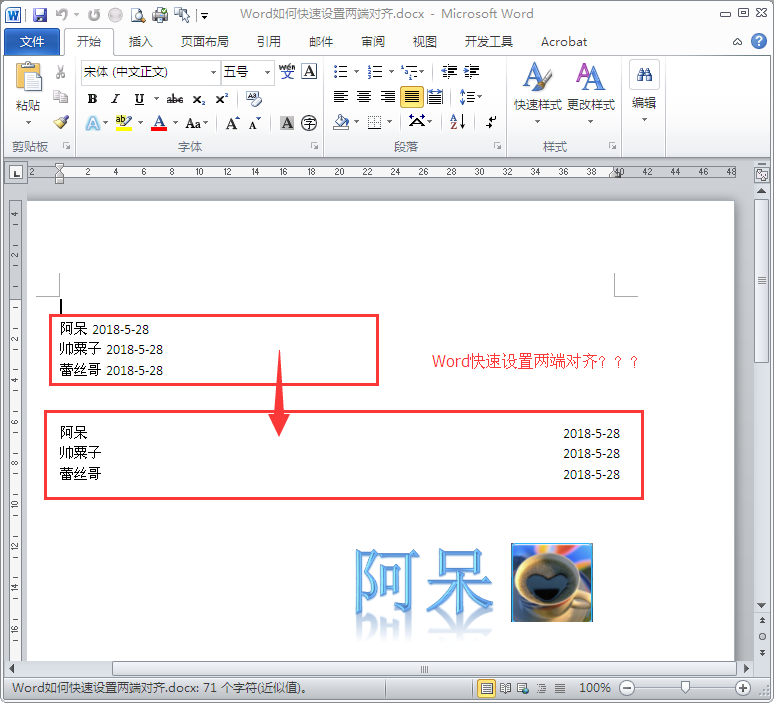
平时在使用Word时,要如何快速设置两端对齐格式?
狂敲“空格”来分开?
哦,不。狂敲“空格”,这样不仅效率低,效果还不好,对不齐... ...

=== === === ===
Word设置两端对齐——【制表位】
1、先在Word里输入内容。
(备注:同一行里,靠左对齐的内容和靠右对齐的内容,中间不要用空格隔开,直接用【Tab】键隔开。)
2、选中内容——【右键】——【段落】——在弹出的窗口里,单击左下角的【制表位】——新增一个【40字符】,【靠右对齐】的制表位。
(或者,直接点击【工具栏】——【段落】对话框)
3、即可达到最终的效果。
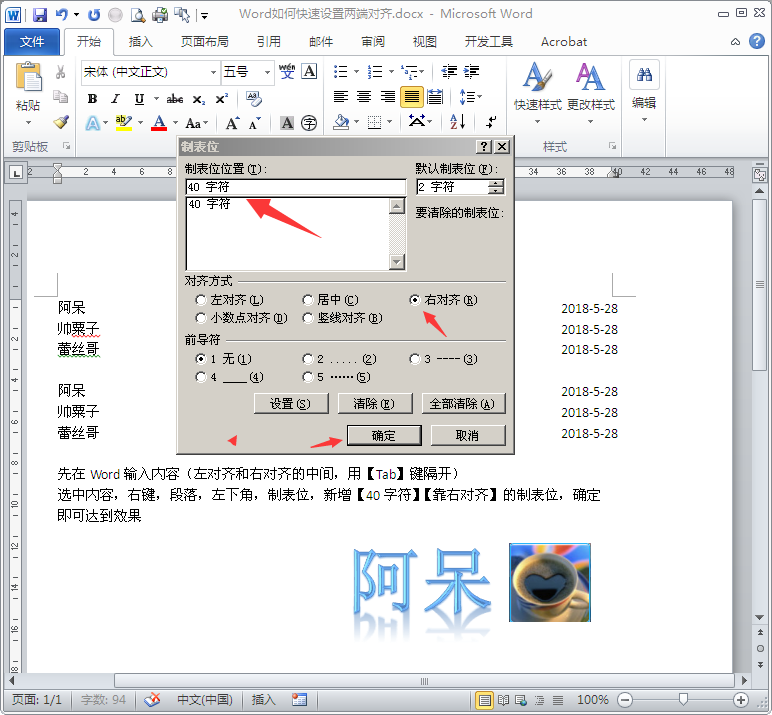
动态图如下:
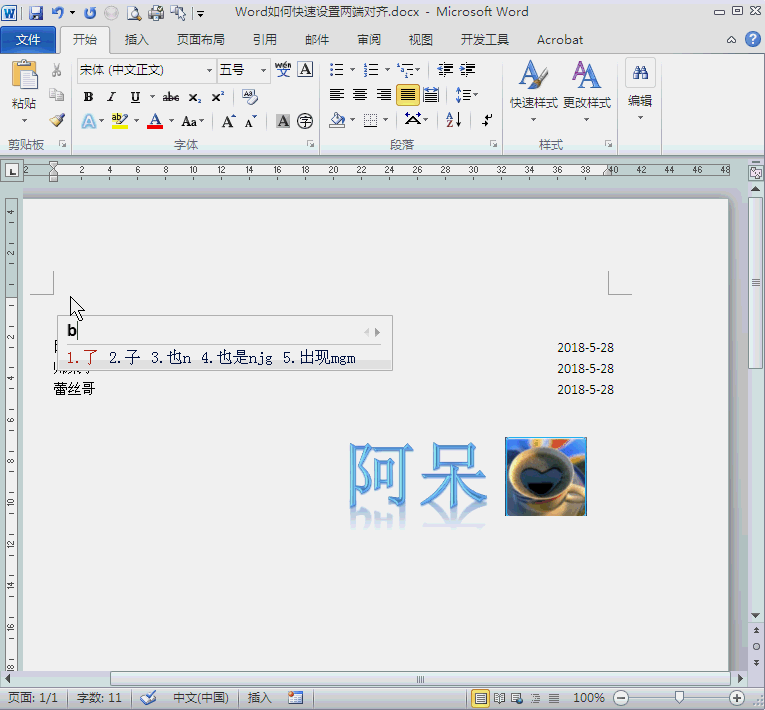
Word如何快速设置两端